
Google Chrome Browser è famoso per un'ampia selezione di estensioni da sviluppatori di terze parti, che sono in grado di espandere significativamente la funzionalità del browser web. Ad esempio, l'espansione del Ghostery, che oggi sarà discussa, è uno strumento efficace per nascondere le informazioni personali.
Molto probabilmente, per te non sarà un segreto che ci sono contatori speciali su molti siti che raccolgono informazioni sugli utenti: preferenze, abitudini, età e qualsiasi attività manifest. Sono d'accordo, è abbastanza spiacevole quando stai letteralmente spiarendo.
E in queste situazioni, l'estensione del browser Chrome Chrome Chrome è uno strumento efficace per mantenere l'anonimato bloccando l'accesso a qualsiasi dato per oltre 500 aziende che sono interessate a raccogliere informazioni personali degli utenti.
Come installare Ghostery?
Puoi scaricare il Ghostery come immediatamente facendo riferimento alla fine dell'articolo, quindi trovalo tu stesso. Per ordinare, fare clic sul pulsante del menu del browser e passare all'elemento nell'elenco visualizzato. "Ulteriori strumenti" - "Estensioni".

Dobbiamo andare al negozio di estensione, quindi alla fine della pagina, fare clic sul collegamento "Più espansione".

Nell'area di sinistra della finestra del negozio, inserire il nome dell'espansione nella stringa di ricerca - Ghostery..
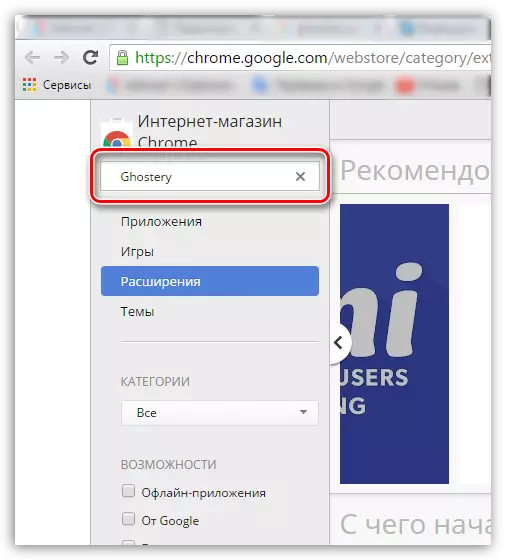
In blocco "Estensioni" Il primo elenco verrà visualizzato dall'estensione. Aggiungilo al browser facendo clic sulla destra dal pulsante. "Installare".
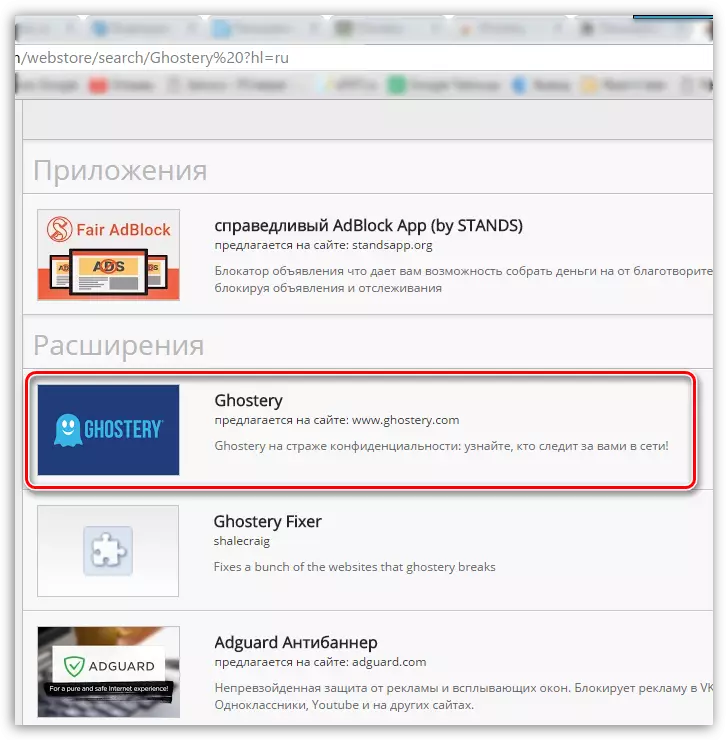
Quando l'installazione di estensione è completata, un'icona con un grazioso Ghost apparirà nell'area in alto a destra del browser.
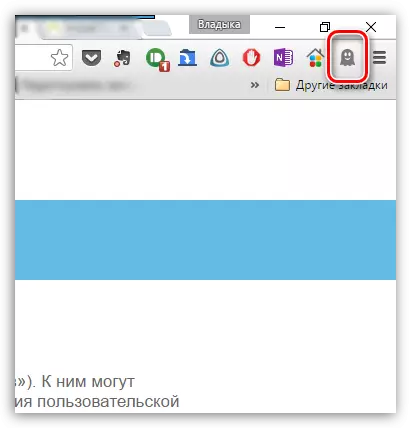
Come usare Ghostery?
1. Fai clic sull'icona Ghostery per visualizzare il menu di espansione. Lo schermo visualizzerà una finestra di benvenuto in cui è necessario fare clic sull'icona della freccia per andare oltre.

2. Il programma inizierà un piccolo tasso di apprendimento che consentirà di comprendere il principio di utilizzare il programma.
3. Dopo aver superato il briefing, rivolgiamo al sito che è garantito per raccogliere informazioni sugli utenti - è Yandex.ru. . Non appena arrivate al sito, Ghostery sarà in grado di rilevare gli insetti posizionati su di esso per la sorveglianza, con il risultato che il loro importo totale verrà visualizzato direttamente sull'icona di estensione.
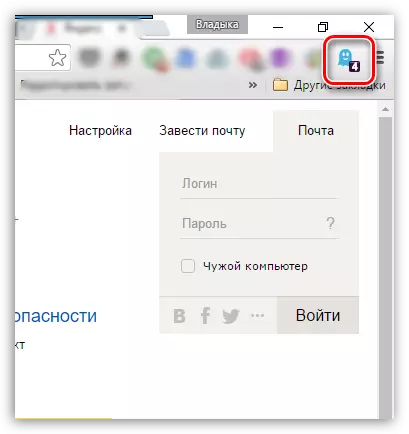
4. Clicca sull'icona dell'estensione. Strumenti integrati per il blocco di vari tipi di bug sono disabilitati per impostazione predefinita. Per attivarli, è necessario tradurre il bicchiere nella posizione attiva come mostrato nello screenshot di seguito.
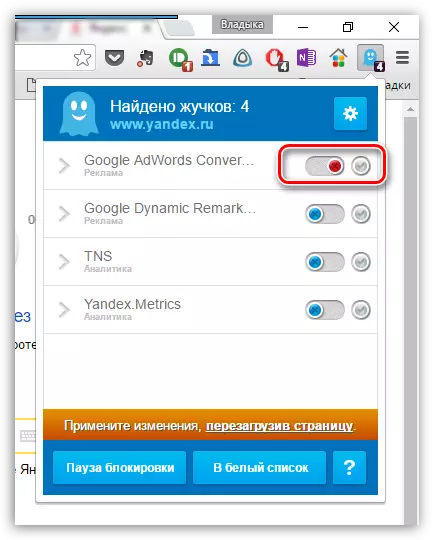
cinque. Se si desidera che la Bibliota selezionata funzioni sempre su un sito aperto, direttamente da Tangler, fai clic sull'icona della casella di controllo, dipingendolo in verde.

6. Nel caso in cui qualsiasi motivo, dovrai sospendere il blocco dei bug sul sito, nell'area inferiore del menu Ghostery, fare clic sul pulsante. "PAUSA Blocco".

7. E infine, se il sito selezionato richiede il permesso di lavorare bug, aggiungerlo alla lista bianca in modo che il Ghyostery lo manchi.

Ghostery è uno strumento gratuito eccellente per il browser di Google Chrome, che ti permetterà di proteggere il tuo spazio personale dalla pubblicità spegnante e da altre aziende.
Scarica Ghostery per Google Chrome GRATIS
Carica la versione più recente del programma dal sito ufficiale.
